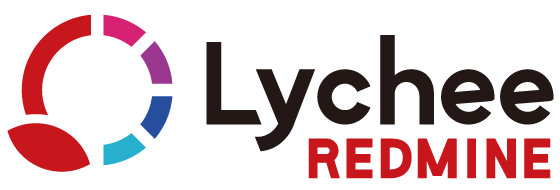Redmineのガントチャートの見方と機能を詳しく解説!
プロジェクト管理ツールRedmineにはガントチャート機能があります。本記事では、ガントチャートの見方と機能を詳しくご紹介します。
目次
Redmineのガントチャートとは?
Redmineは、プロジェクト管理やバグ追跡のためのオープンソース(OSS)のツールです。その主要な機能の一つがガントチャートです。ガントチャートを利用すると、プロジェクトのスケジュールと進捗やタスク間の依存関係を一目で確認できます。これにより、スケジュール管理が容易になり、プロジェクトの進行状況をリアルタイムで把握できます。さらに、タスク間の依存関係を明示することで、遅延が発生した場合の影響を即座に確認でき、迅速な対応ができます。
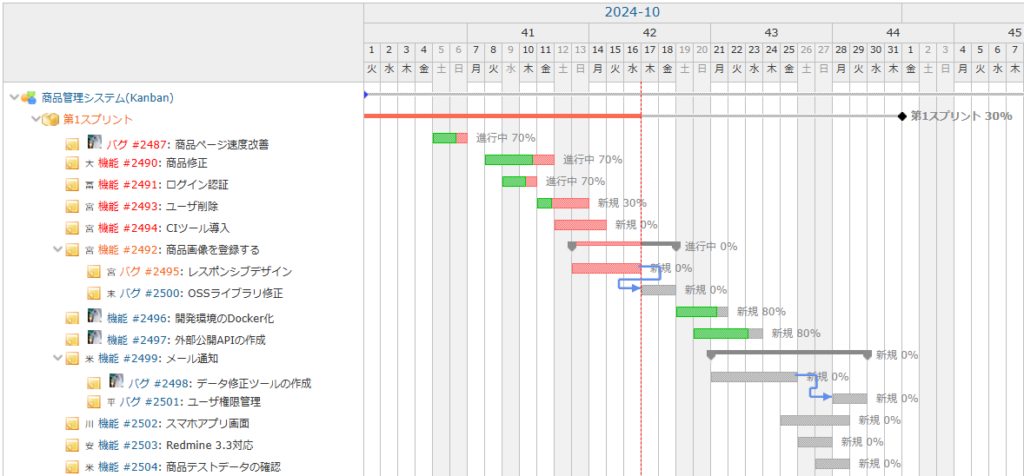
Redmineのガントチャートの見方
Redmineのガントチャートでは、縦軸にチケット(タスク)が並んでおり、横軸が日付(時間軸)になっています。 バージョンとチケットの開始日・期日・進捗率を元に自動でガントチャートが作成されます。
プロジェクト・バージョン・チケットの階層構造(WBS)
Redmineのガントチャートは、プロジェクト>バージョン>親チケット>子チケットのように、階層構造でWBS(Work Breakdown Structure)のように表示されます。これにより、プロジェクト全体の構造や各チケットの立ち位置が一目でわかります。
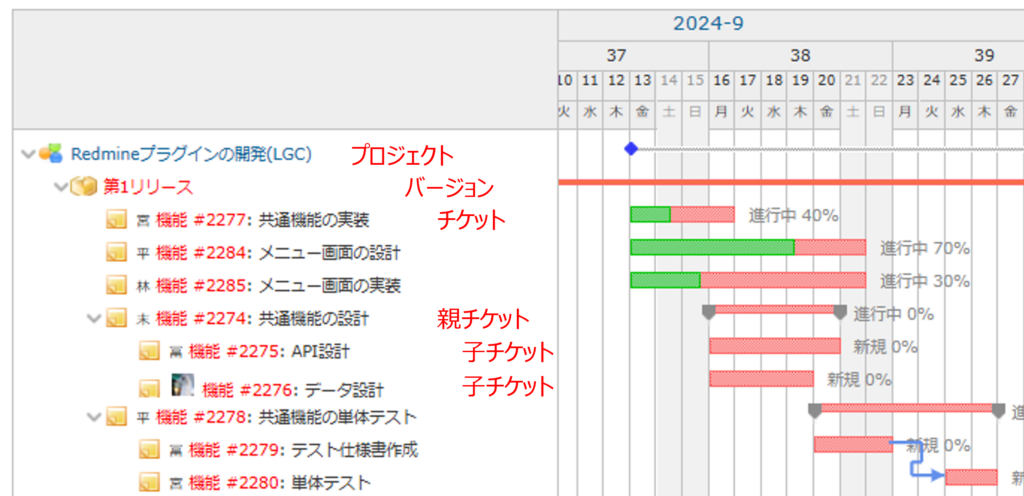
ガントバー(予定線)の色による進捗・遅延の可視化
チケットに入力された開始日・期日の値を元に「ガントバー」と呼ばれる予定線を自動で表示します。

予定線の色は進捗・遅延状況により以下のように表示されます。
| 赤で表示されている場合 | 今日より前に予定していて、進捗がない部分。つまり遅延が発生していることを示す。 |
| 緑で表示されている場合 | 進捗していることを示す。進捗率の分だけガントバーが緑色になる。 |
| グレーで表示されている場合 | 未来に予定していることを示す。 |
これにより、遅延が発生しているタスクを迅速に特定し、必要な対応を早期に行うことができます。また、進捗状況が視覚的に示されるため、メンバーのコミュニケーションが円滑になります。
チケットの関係線による依存関係の可視化
Redmineではチケット同士を関連付けることができます。ガントチャート上で表現される関係性は下記の通りです。
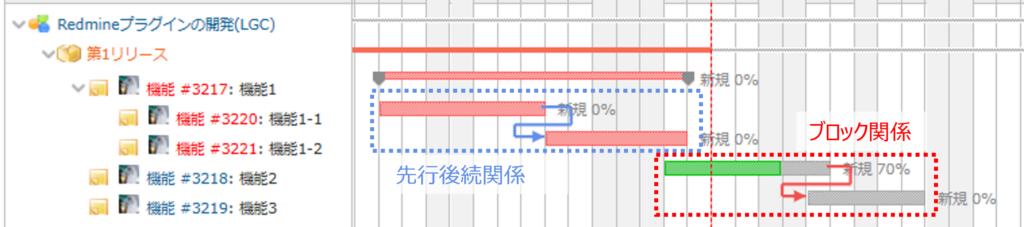
| 青の矢印で結ばれている場合 | 先行後続関係(前のタスクが終わらないと次のタスクが始められない関係)があることを示す。 |
| 赤の矢印で結ばれている場合 | ブロック関係(前のタスクが完了しないと次のタスクを完了できない関係)があることを示す |
これにより、タスク間の関係性が一目で理解でき、遅延の原因となっているタスクを早期に発見できます。
Redmineのガントチャートの機能(オプション等を使った便利な使い方)
フィルタを使ったチケットの絞り込み
デフォルトでは、「ステータス:未完了」のフィルタがかかっていますが、右側の「フィルタ追加」よりフィルタを追加して複数条件で絞り込むことができます。下の図では、「担当者:自分」を追加し、自分が今後対処すべきチケットを絞り込んでいます。

優先度が高いチケットを絞り込む、期日が近いチケットを絞り込む、等さまざまな条件でフィルタをかけることで目的のチケットを即座に見つけることができます。
カスタムクエリの適用・保存・編集・削除
カスタムクエリはフィルタ条件や表示条件を保存しておく機能です。カスタムクエリを保存すると画面右側のサイドバーに「カスタムクエリ」が表示されます。リンクをクリックすると、保存しておいたカスタムクエリをワンクリックで呼び出すことができます。下の図では、「期日が近いチケット」を呼び出しています。カスタムクエリの保存・編集・削除もガントチャート上から行えます。
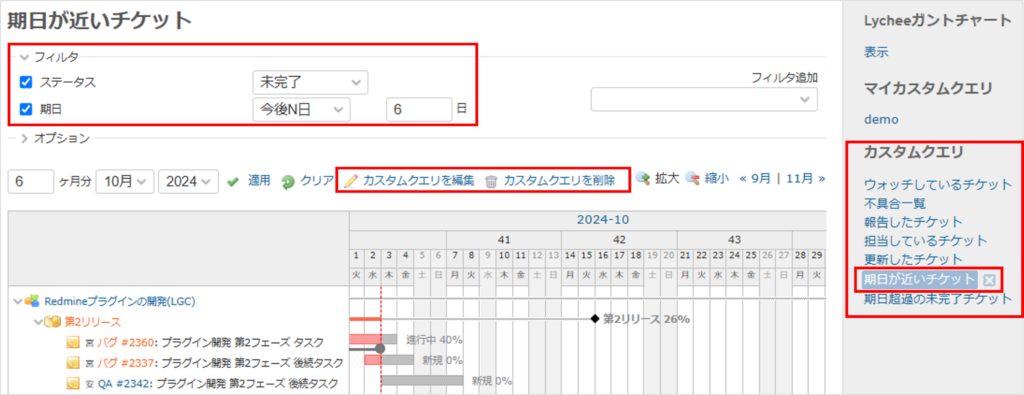
オプション(表示項目のカスタマイズ)
「オプション」の「項目」の「表示」にチェックを入れると、「選択された項目」に含まれているフィールドをガントチャートの列として追加できます。下の図では、「ステータス」、「担当者」、「開始日」、「期日」を追加しています。表示項目はカスタムクエリとして保存することもできます。
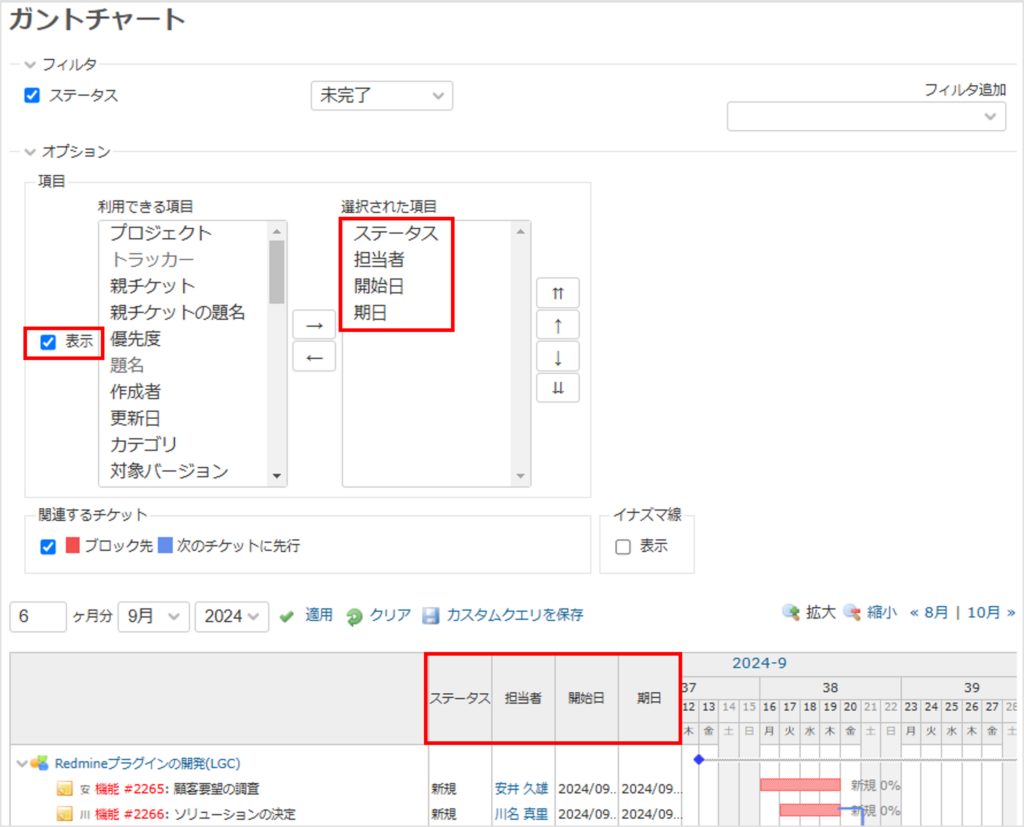
よく確認する項目を列として追加することで、チケットの詳細画面に遷移しなくても、ガントチャート上で必要な情報を確認できるため便利です。
オプション(関係線の非表示)
「オプション」の「関連するチケット」のチェックを外すと、先行後続関係とブロック関係の矢印を非表示にできます。関係線が多い場合等に不要な情報を除いてすっきり表示させたい時は非表示にします。
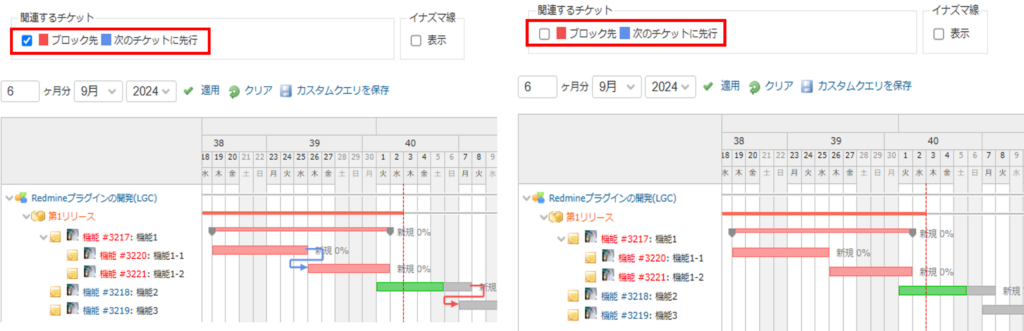
オプション(イナズマ線の表示)
「オプション」の「イナズマ線」にチェックを入れるとイナズマ線を表示できます。各チケットが現在より進んでいるのか、遅れているのかが一目でわかります。イナズマ線は、今日を起点として各ガントバーの進捗率を表す点に線が引かれます。進捗率0%であればガントバーの左端に、進捗率50%であれば真ん中に、進捗率100%であれば右端に線が引かれます。イナズマ線は現在より遅れている場合は、左に突き出します。進んでいる場合は、右側に突き出します。
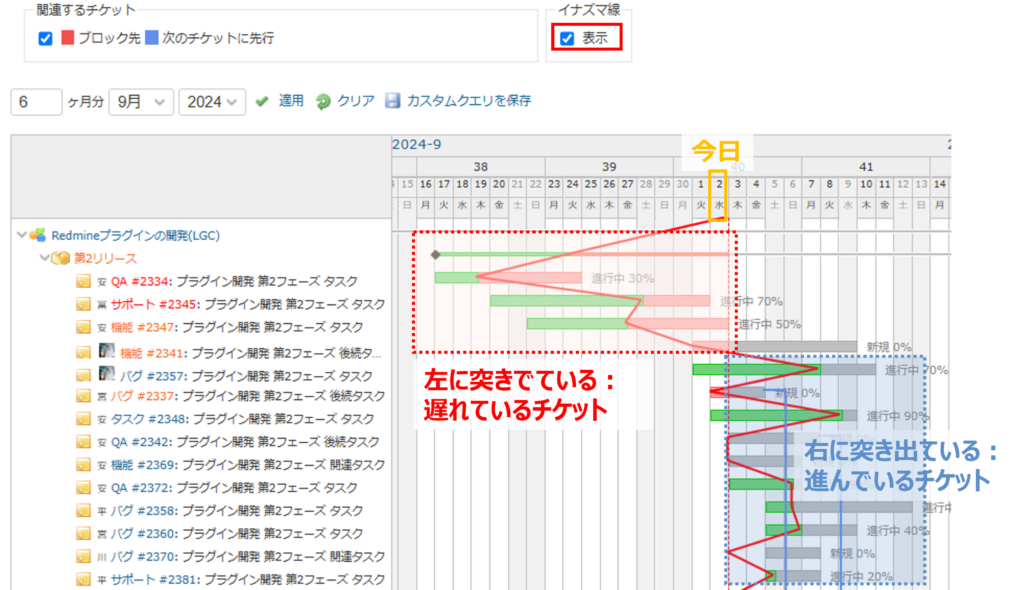
大幅に遅延しているチケットをピンポイントで見つけたり、プロジェクト全体の進捗に問題がないか把握するのに役立ちます。
表示月数の変更
「〇ヶ月分△月◇年」の箇所で、ガントチャートを何年の何月から何カ月分表示するか指定できます。最大表示月数は、「管理」>「設定」>「チケットトラッキング」の「ガントチャート最大表示月数」より設定できます。下の図では、2024年9月から6カ月分表示しています。
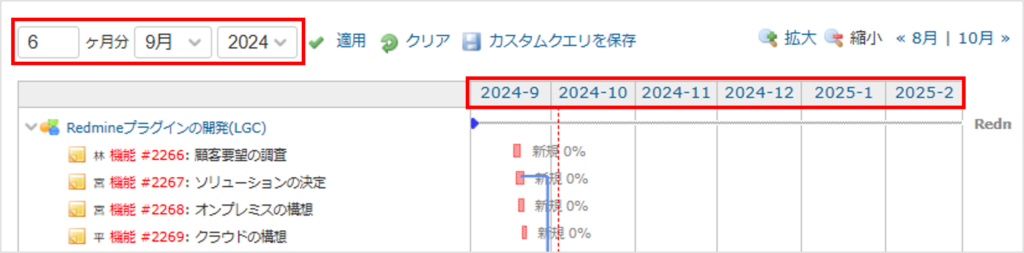
表示の拡大と縮小
ガントチャートの右上にある「拡大」や「縮小」をクリックすると、横軸(時間軸)の縮尺を大きくしたり小さくしたりすることができます。下の図は、上限まで拡大したガントチャートです。日付や曜日まではっきり確認できます。
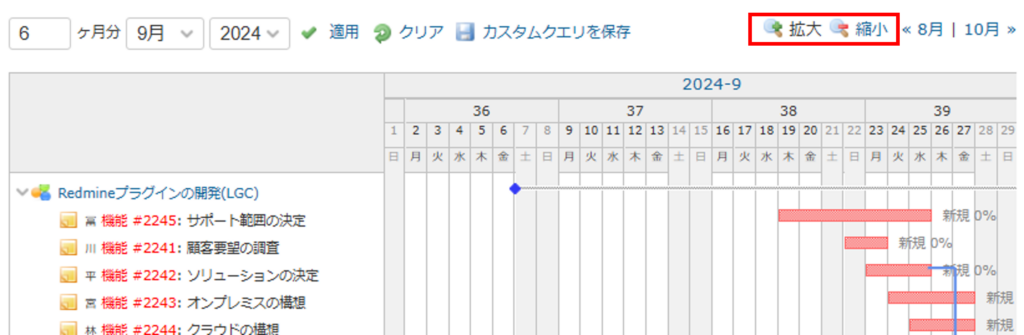
下の図は、上限まで縮小したガントチャートです。半年や1年など長期的なスケジュールを確認できます。
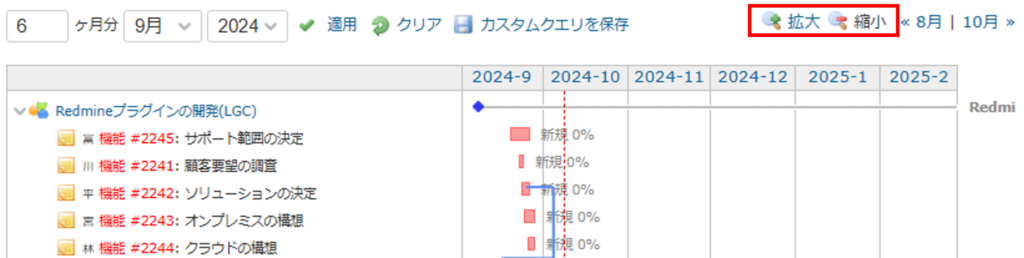
コンテキストメニュー(右クリックメニュー)によるチケットの更新
ステータスや担当者、進捗率などチケットの一部の項目は、ガントチャート画面上で更新できます。チケットの詳細画面に遷移しなくても更新できるため便利です。
ガントチャートに表示されているチケットの題名またはガントバーの上で右クリックすると、コンテキストメニューが表示されます。更新する項目を選ぶと選択肢が表示され、クリックすると情報を更新できます。下の図の例では、「ステータス」を「進行中」に更新しています。
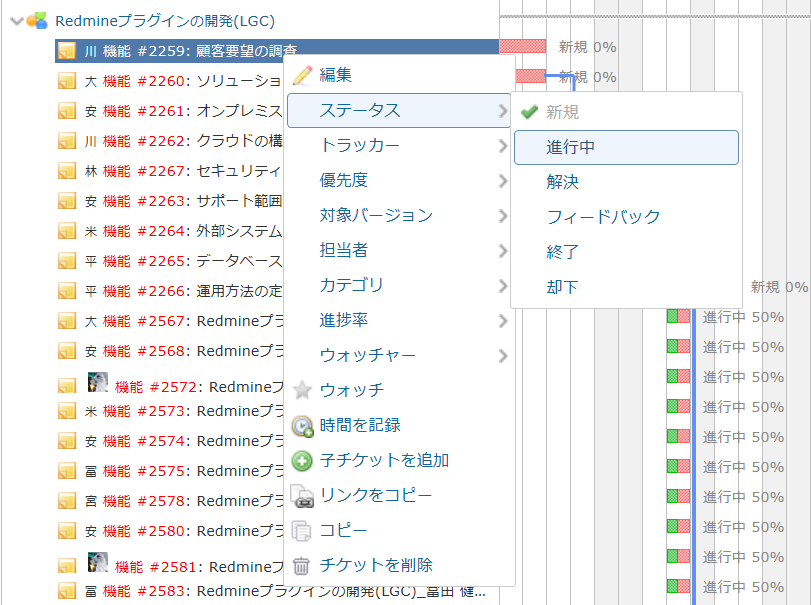
複数チケットの一括更新
ガントチャート上のチケットをCtrlキーまたはShiftキーを押しながらクリックすると複数選択できます。この状態で右クリックすると複数チケットの一括更新ができます。
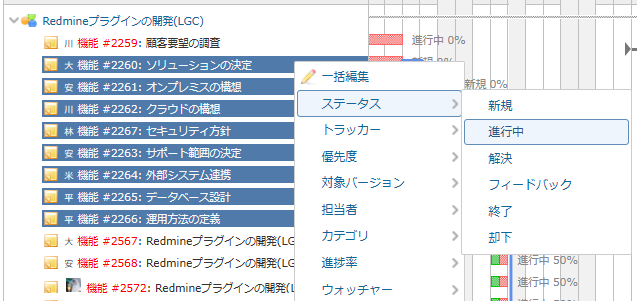
ステータスや担当者等を一気に更新したい場合に便利です。
直感的な操作で管理効率アップ!Lychee Redmineのガントチャートとは?
Lychee Redmineとは、Redmineの有償プラグインを搭載したプロジェクト管理ツールです。Lychee Redmineのガントチャートを使うと、より直感的にガントチャートを操作できます。例えば、下の図のようにガントチャート上でのチケット作成やスケジュールの設定ができるため、マネージャーによるプロジェクトの計画がしやすくなっています。
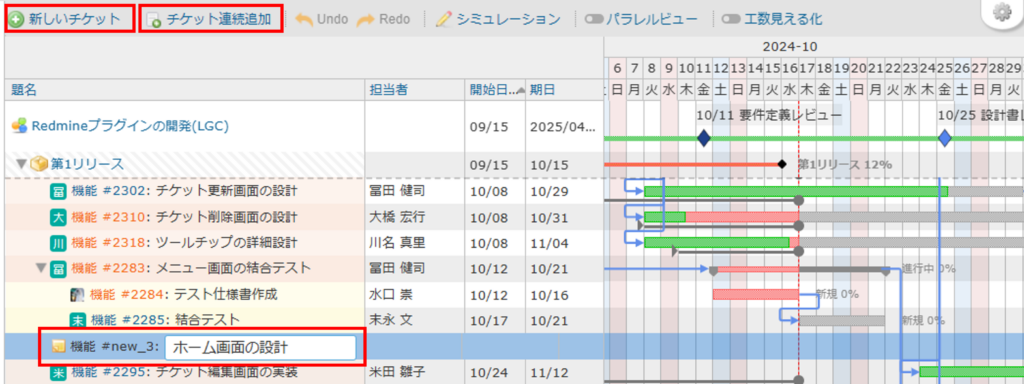
また、下の図のようにガントチャート上でチケットの詳細情報を表示して編集できるため、マネージャーだけでなくチケットの担当者の方にとっても、進捗入力がしやすいというメリットがあります。
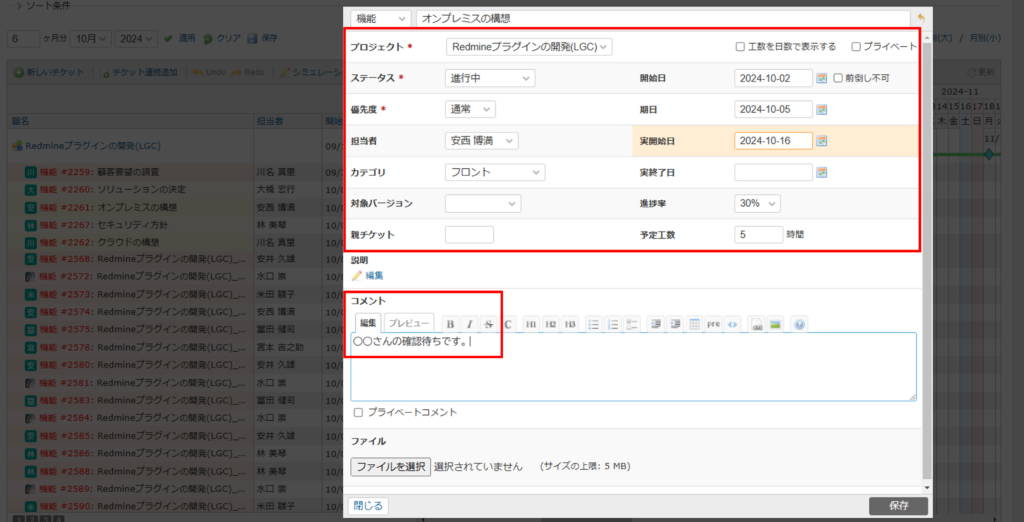
さらに、マイルストーンの設定やクリティカルパスの表示、ベースラインの保存など、プロジェクトの運営を支援するさまざまな機能を備えています。詳しくは以下のボタンよりご確認ください。